vmware Server提供了一个免费的并且比较容易进入的服务器虚拟化方法,不过部署它的几个方面——尤其是配置,可能很棘手。即使这个产品是免费的,可如果在安装和安全化进程中出了错误,也将会付出很高的代价。本指南提供了VMware Server在安装、配置(主要注重高安全性)以及如何成功运行于微软Windows 2003服务器等方面的说明。
这一系列文章共分为八部分。在这一部分中,TechTarget中国的特约专家Andrew Kutz主要为大家提供其部署和调配方面的指导以及对其工作原理的描述。在随后的几部分中,还将介绍其配置、安全性、客户系统的安装等等。
这一系列文章将会成为大家了解VMware Server在Windows Server 2003运行相关知识的一个捷径。而它于我个人对VMware虚拟服务器部署体现出来的优缺点的认识也将是一种升华。此外,VMware自身配有214页的使用手册,我在本指南中经常参考这个手册。
当创建本指南时提出的一些假设:
首先,假设VMware Server正被安装在一台全新的或是另有用途的服务器上。VMware可以被安装在一台现有的、而你却又希望其一些额外资源能够被更好地利用的服务器上,而本指南更强调确保VMware Server和主机操作系统(OS)的高效性和安全性,因此我所说的每一步都是基于一个现有的操作系统。
根据你的具体情况,如果本指南中所介绍的某一步骤无法实现,把它标记下来等待将来的部署,跳过它继续向前。有些步骤需要重新调整现有的配置,如涉及到在Windows上确保iis(Internet Information Server)安全性的部分。还有,你可以根据自身情况,选择执行我的建议或跳过它们。
我还假设你会将最高安全列为首要议程。因为VMware Server搭载有众多虚拟服务器,安全性是头等重要的。本指南将帮读者建立一个安全性极高的“堡垒主机“。
虚拟化经常被用来为虚拟网络服务器服务,所以我设想这类服务器将需要连入公共互联网。端口转换和网关设备(像一个Netscaler一样)是可以被限制的,特别是如果你想让若干个虚拟网络服务器同时分享80、433端口,而不是像Netscaler一样每个工作区都可以负担一个网管设备。我在后边将对此假设的两个例外情况进行论述。
我猜想大多数系统管理员都有坚实的Windows知识。本指南主要服务于那些新接触VMware Server的IT管理员,而不是新接触IT管理的人群。你可能将从中找到一些确保Windows安全的方便技巧和窍门,但是我不会告诉你磁盘阵列控制器代表什么,或者是在哪里配置Windows页面文件等等这类基础问题。
VMware Server的工作原理
VMware Server是一个寄居性的虚拟化解决方案。它不是直接地安装到裸机服务器上。VMware Server必须安装到一台服务器现有的操作系统上,比如说微软的Windows 系统或linux系统。这与另一个VMware的服务器虚拟化产品——ESX,以及开放源代码虚拟化解决方案——Xen形成了鲜明的对比。
现有操作系统的输入、输出任务是VMware Server的沉重负担,因此它也不如裸金属系统管理程序那样高效。在另一方面,它却有广泛的驱动程序兼容性,因为VMware Server能使用任何一个可与主机系统兼容的硬件设备。而一个裸机系统管理程序通常只支持有限数量的设备,因为其控制系统的核心程序和许多设备驱动程序没有形成汇编(目的是为了保持核心程序的简练和快速)。
Xen比较特殊,它虽然是一个裸机系统管理程序,但它与其它硬件设备具有广泛的兼容性。这主要依赖于驱动域操作系统来实现(通常是Dom-0操作系统),而并不需要提供设备驱动程序。
这里是VMware Server工作原理的概述:
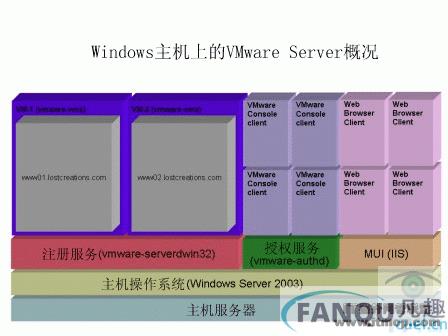
位于此构架最底部的是物理主机服务器。位于裸机以上的那层是主机操作系统,在这种情况下选择的一般是Windows 2003 Server 标准版。
VMware Server由安装在主机操作系统之上的三个主要组件组成。他们分别是注册服务组件、授权服务组件和用户界面管理组件。注册服务组件负责虚拟机的启动和停止以及其客户连接。授权服务组件负责对从MUI(Windows多语版)和VMware Server控制台引入的连接进行验证。MUI允许用户通过一个Web界面对虚拟机进行管理。


















